Windows 시스템을 유지하면서 다른 Linux 배포판을 사용해보고 싶다면 이중 부팅이 일반적입니다. 이 방법은 이중 부팅이 쉽기 때문에 매우 인기가 있습니다. 그러나 이것은 또한 큰 문제를 가져오는데, 그것은 바로 시간이다.
예, 읽으신 것이 맞습니다. 하나의 운영 체제만 사용하는 경우 시간 동기화는 문제가 되지 않습니다. 그러나 Windows와 Linux 두 시스템이 있는 경우 시간 동기화 문제가 발생할 수 있습니다. Linux는 그리니치 표준시를 사용하고 Windows는 현지 시간을 사용합니다. Linux에서 Windows로 또는 Windows에서 Linux로 전환하면 잘못된 시간이 표시될 수 있습니다.
하지만 걱정하지 마세요. 이 문제는 해결하기 쉽습니다.
Windows의 시작 메뉴를 클릭하고 regedit를 검색하세요.

Windows 10에서 regedit 열기
클릭하여 열면 유형 아래에 내용이 표시됩니다. 이것은 레지스트리 편집기입니다.

windows 10 레지스트리 편집기
왼쪽 탐색 메뉴에서 HKEY_LOCAL_MACHINESYSTEMCurrentControlSetControlTimeZoneInformation으로 이동합니다.
오른쪽 창에서 빈 공간을 마우스 오른쪽 버튼으로 클릭하고 새로 만들기 >> DWORD(32비트) 값을 선택하세요.
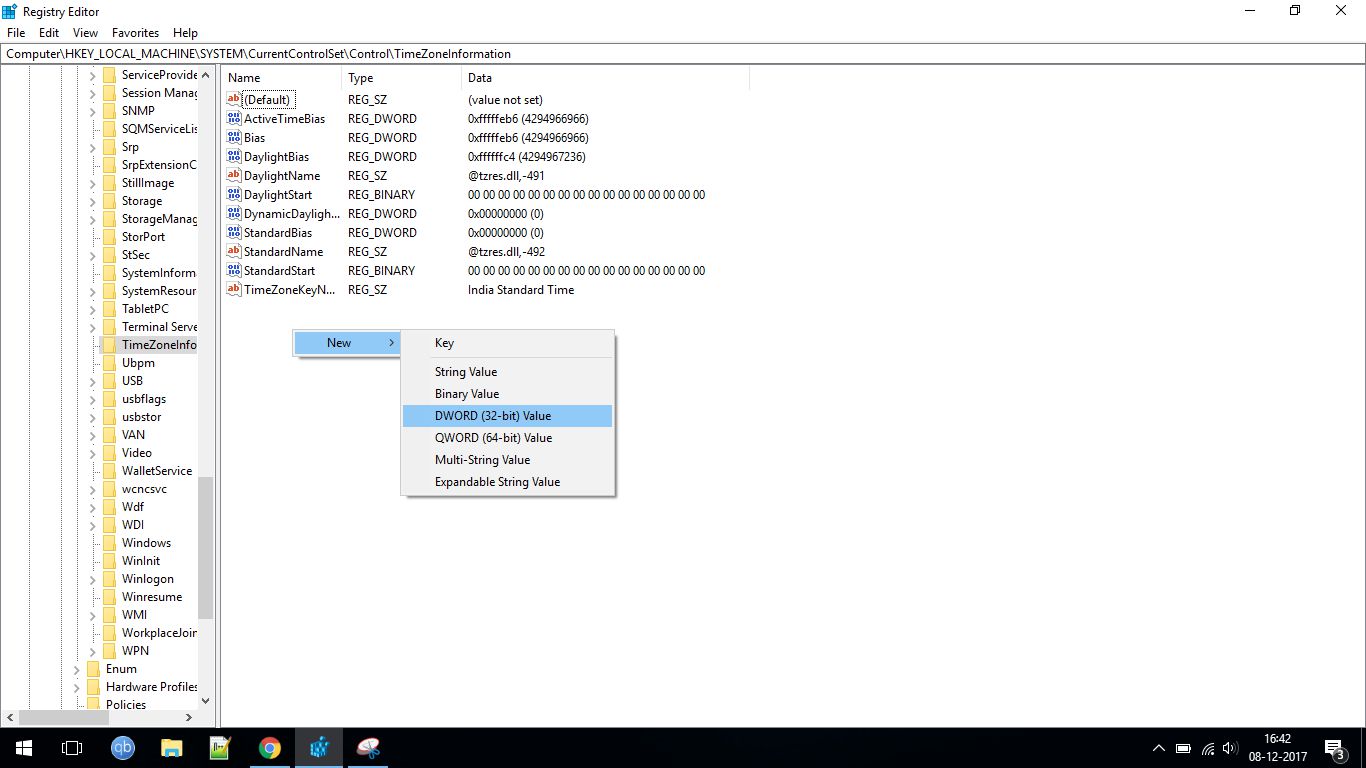
Windows 레지스트리에서 시간 형식 UTC 변경
이후에는 새 항목이 생성되며 이 항목은 기본적으로 강조 표시됩니다. 이 항목의 이름을 RealTimeIsUniversal로 바꾸고 값을 1로 설정합니다.
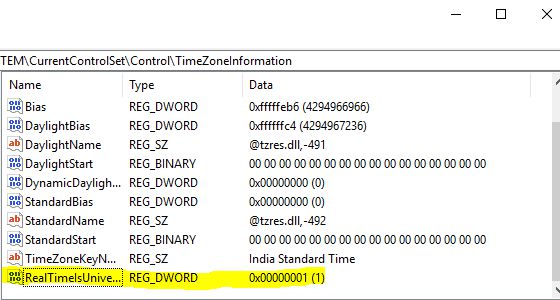
Windows에서 표준시 UTC를 설정하세요
모든 구성이 완료되었습니다. 다음에 다시 시작하면 더 이상 시간 동기화 문제가 발생하지 않습니다.
위 내용은 Linux와 Windows의 이중 부팅 시간 동기화 문제를 해결하는 최고의 솔루션의 상세 내용입니다. 자세한 내용은 PHP 중국어 웹사이트의 기타 관련 기사를 참조하세요!